
- •Министерство образования и науки Российской Федерации Федеральное агентство по образованию
- •Практика свт
- •230101 «Вычислительные машины, комплексы, системы и сети»
- •Содержание
- •Тема 1.1 Установка и настройка ms-Dos 8
- •Тема 1.3 Установка и настройка ос Windows 50
- •Тема 1.4 Работа со стандартными утилитами ос Windows 136 Перечень дополнительных материалов
- •Тема 1.1 Установка и настройка ms-Dos
- •1.1.1 Структура os ms-dos
- •1.1.2 Драйверы
- •1.1.3Внешние команды
- •1.1.4 Процесс загрузки операционной системы
- •1.1. 5 Состав и общая схема работы ms-dos
- •1.1.6Подготовка разделов нжмд для установки ms dos
- •Copy – Копирование файла
- •Move - Перемещение одного или более файлов:
- •Tree - Графическое представление структуры папок или пути.
- •Copycon – Создание текстового файла
- •Type - Вывод содержимого одного или нескольких текстовых файлов.
- •3. Attrib - Вывод и изменение атрибутов файлов.
- •Рабочее задание
- •Команда echo
- •Команда @
- •Команда choice
- •Команда command
- •Команда if
- •Команда for
- •Команда rem
- •Рабочее задание
- •Выполнение
- •Практика 11
- •Оборудование, по
- •Рабочее задание
- •Содержание отчета
- •Контрольные вопросы
- •Практика 17
- •Оборудование, по
- •Рабочее задание
- •Рабочее задание
- •Оборудование, по
- •Подготовка к работе
- •Теоретические сведения
- •Сортировка файлов
- •Рабочее задание
- •Содержание отчета
- •Тема 1.4 Работа со стандартными утилитами ос Windows
1.1. 5 Состав и общая схема работы ms-dos
Для того чтобы правильно работать с системным программным и аппаратным обеспечением, вы должны понимать механизм взаимодействия прикладной программы с операционной системой MS-DOS и аппаратурой компьютера. Как мы уже говорили, в идеальном случае программа MS-DOS обращается к портам аппаратуры компьютера при помощи многоступенчатой схемы, в которую входит базовая система ввода/вывода BIOS, драйверы и программные прерывания MS-DOS.
Из
рис. видно, что программа MS-DOS может
обращаться к ядру MS-DOS (вызывая программные
прерывания MS-DOS), к базовой системе
ввода/вывода BIOS, а также непосредственно
к портам ввода/вывода аппаратуры. Однако
программа не может непосредственно
вызывать драйверы MS-DOS. Ядро MS-DOS вызывает
драйверы и прерывания BIOS, а также может
работать с аппаратурой. В свою очередь,
драйверы могут вызывать программные
прерывания BIOS и работают с портами
ввода/вывода. Как правило, ядро MS-DOS
разделяют на несколько систем, каждая
из которых отвечает за выполнение той
или иной задачи. Обычно выделяются
следующие системы: 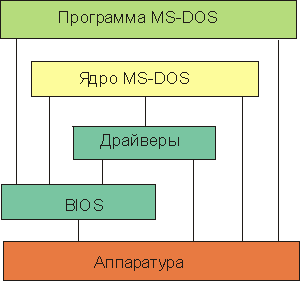
-
файловая;
-
управления памятью;
-
управления программами;
-
связи с драйверами устройств;
-
обработки ошибок;
-
службы времени;
-
ввода/вывода для консоли оператора.
Эти системы общаются с аппаратурой через прерывания BIOS, драйверы или напрямую. Прикладное программное обеспечение может вызывать системы MS-DOS, работать с BIOS или непосредственно с аппаратурой. Еще раз обращаем ваше внимание на то, что прикладные программы могут обращаться к драйверам только через соответствующую систему MS-DOS.
1.1.6Подготовка разделов нжмд для установки ms dos
Если вы подключили к компьютеру новый накопитель на жестких магнитных дисках, его надо подготовить к использованию операционной системой. Подготовка жесткого диска к работе происходит в три этапа. На первом этапе выполняется низкоуровневое форматирование диска. Для выполнения низкоуровневого форматирования можно воспользоваться специальными программами, которые находятся в ПЗУ BIOS, ПЗУ дискового контроллера или поставляются вместе с жестким диском на отдельной дискете. Затем на отформатированном диске следует создать логические диски. На этом этапе вы определяете, сколько у вас будет логических дисков, и какой они будут иметь объем. Естественно, что суммарный объем всех логических дисков не будет превышать суммарного объема накопителей на жестких дисках, установленных в компьютере. Для создания логических дисков можно воспользоваться программой FDISK. На последнем этапе надо выполнить высокоуровневое форматирование всех созданных логических дисков. Операция форматирования выполняется с помощью команды MS-DOSFORMAT. Все описанные действия выполняются редко, как правило, при подключении нового диска, установке MS-DOS или при "капитальном" файловой системы компьютера.
Считаем, что низкоуровневое форматирование уже выполнено и переходим к пункту 2. Рассмотрим процесс подготовки жестких дисков компьютера к использованию MS-DOS на примере использования программы FDISK.EXE. Эта программа включена в состав дистрибутива MS-DOS. Программа FDISK работает в диалоговом режиме. После запуска, программа FDISK отображает на экране дисплея основное меню. Это меню содержит пять строк. Если в компьютере установлен только один жесткий диск, тогда пятая строка меню не отображается. В нашем случае все эти этапы проделает установщик, конечно если нам не понадобится сложной структуры дисков.
Практика 1
Тема: Установка ОС MS-DOS
Цель работы: Научится устанавливать ОС MS-DOS
Оборудование, ПО
-
Персональное рабочее место
-
Чистая виртуальная машина
-
Дистрибутив MS-DOS
-
Дополнительный софт для оптимизации системы
Подготовка к работе
1. Изучить теоретические сведения.
2. Подмонтируйте к виртуальной машине диск «MS-DOS 7.1 CD».
Рабочее задание
Установите DOS на компьютер. В отчете приведите содержимое файлов CONFIG.SYS и AUTOEXEC.BAT.
Порядок выполнения работы
Установка MS-DOS
-
Создаем и запускаем виртуальную машину с размером жесткого диска на 50 Мб
-
Запускаем образ диска MS-DOS 7.1 CD
-
Виртуальная машина запускает инсталлятор MS-DOS, в котором нужно выбрать дальнейшие действия.
На данный момент нужна установка операционной системы MS-DOS, следовательно, нажимаем “1”.
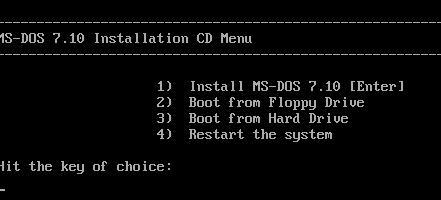
-
На данном этапе Dos спрашивает разрешение на установку ОС
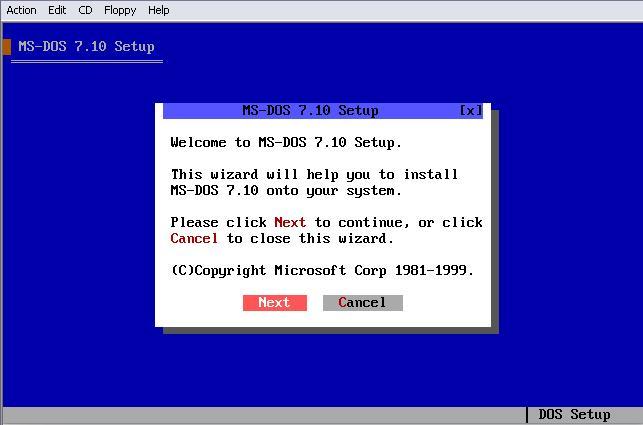
-
Нажмите здесь далее
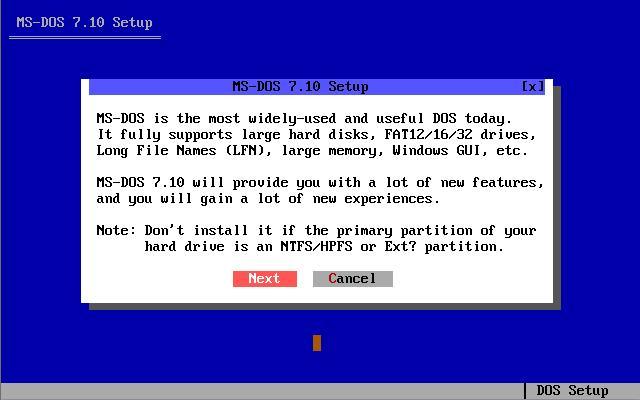
-
Подтвердите свое согласие на лицензионное соглашение
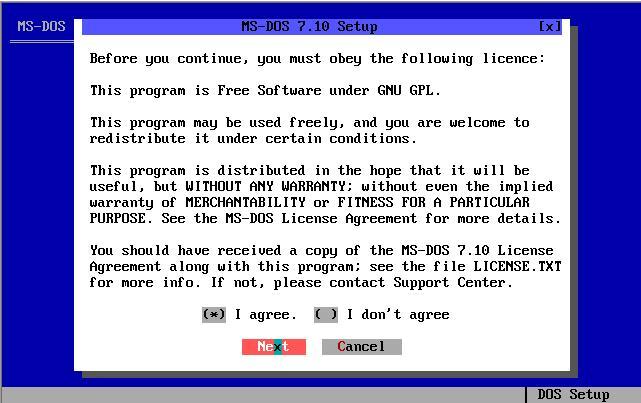
-
Установка драйвера нажмите далее

-
Соглашаемся с установкой MRB code

-
Выбор места установки изменяем строку как на картинке
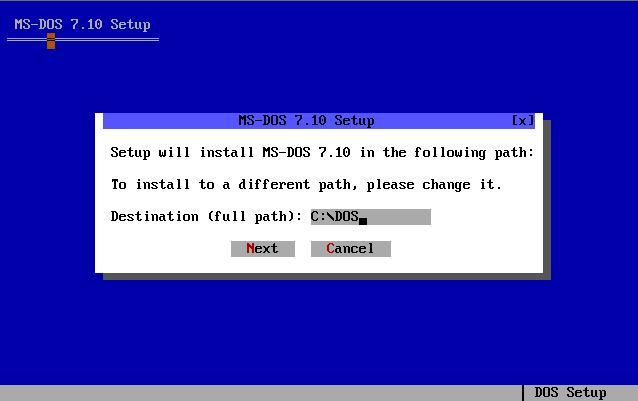
-
Подтвердите директорию
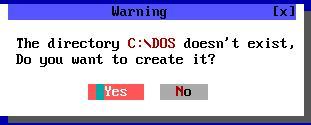
-
Выбираем полную установку (Fullinstallation) и убираем крестик с установки аддонов (InstallAdd-Ons)

-
На данном этапе установки установщик спрашивает, будем ли мы устанавливать AccessDOS. Нам он не потребуется и мы от него отказываемся.
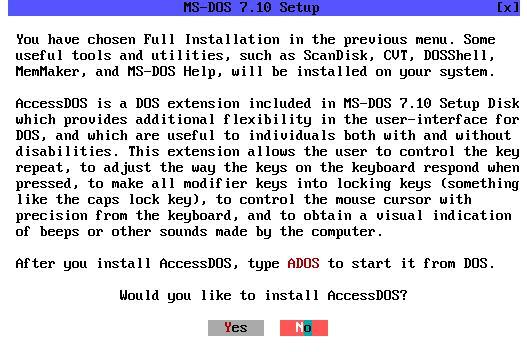
-
Проверка параметров установки, если все нормально нажимаем ОК. В дальнейшем начнется установка ОС
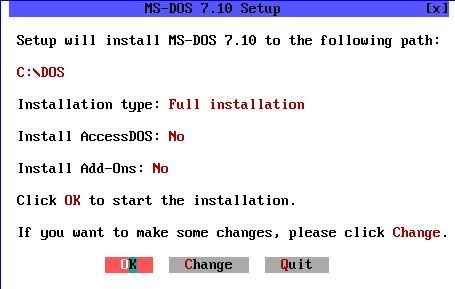
-
При согласии на экран будет выводится параметры и версия ос при запуске. Нажимаем ДА
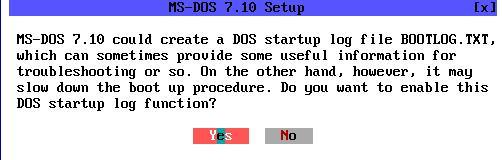
-
Включение журнала DOS. Нажимаем ДА.
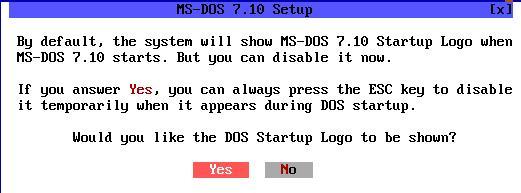
-
Соглашаемся с запросом
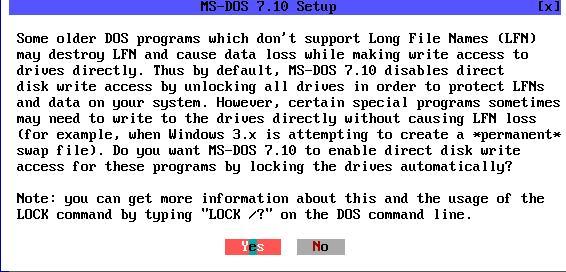
-
Запрос на загрузку дополнительных данных для MS-DOS. Выбираем Don’t load
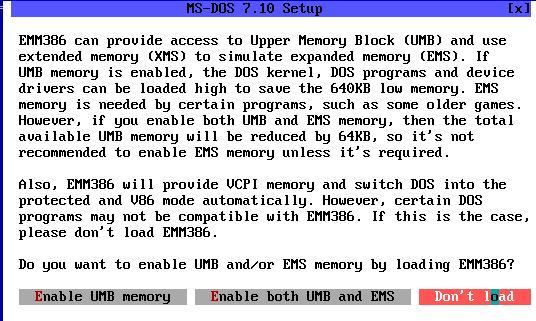
-
Запрос на загрузку драйвера на CD/DVD-ROM

-
Выбор программ при запуске MS-DOS
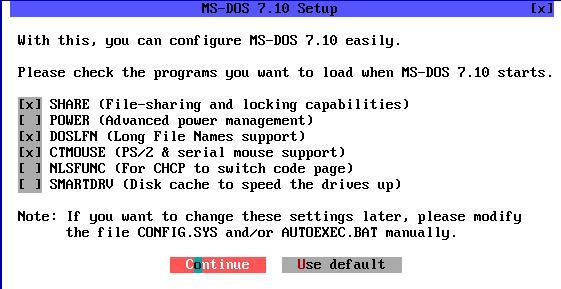
-
Выбор кодировки текста оставляем так как есть
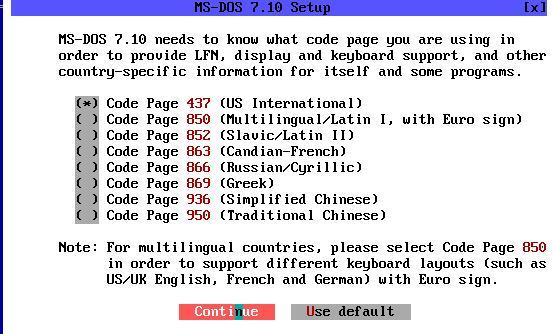
-
Конфигурация была выполнена нажмите ОК для продолжения
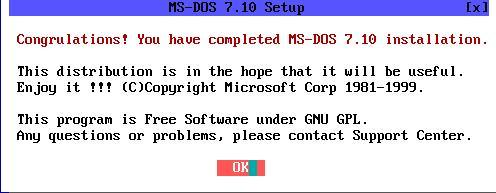
-
Установщик MS-DOS просит перезагрузку системы, соглашаемся
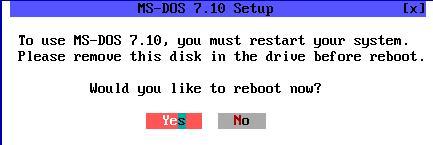
-
Сейчас запускаем ос для этого нажмите “3”. После запуска OC демонтируем образ диска.
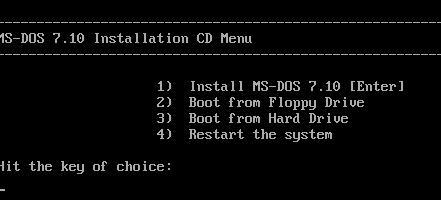
-
На данном этапе нам нужно сделать так чтоб DOS понимал русский шрифт (кириллицу). Для этого монтируем дискету “keyrus” и прописываем в командной строке
 ,
после чего появится запрос
,
после чего появится запрос
 .
Нажимаем “Y” и Enter
.
Нажимаем “Y” и Enter -
Сейчас нам требуется чтобы keyrus запускался автоматически, для этого прописываем в строке
 откроется окно в котором нужно дописать
в конце строчку
откроется окно в котором нужно дописать
в конце строчку
keyrus.com /russian
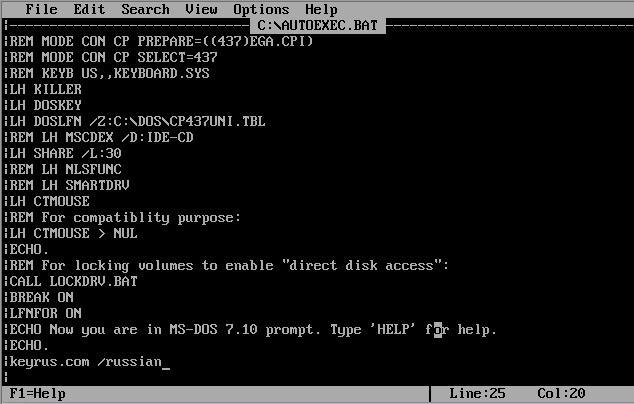
-
Сохраняем параметры, демонтируем дискету и перезапускаем виртуальную машину
-
Для отображения содержимого файла CONFIG.SYS нужно прописать в командной строке:
-
C:\>edit config.sys
-
Дляотображения содержимого файла AUTOEXEC.BAT нужно прописать в командной строке:

Контрольные вопросы
-
Для чего нужна ОС?
-
Что такое KEYRUS.COM?
-
Для чего требуется AUTOEXEC.BAT?
-
Для чего требуется CONFIG.SYS?
-
Для чего требуется COMMAND.COM?
Практика 2
Тема: Команды ОС MS-DOS общие и для работы с каталогами
Цель работы: Уметь применять команды MS-DOS для работы с каталогами
(dir, cd, md, copy, move, deltree, rd, ren, tree)
Оборудование, ПО
-
Персональное рабочее место
-
Виртуальная машина с ОС MSDOS
Подготовка к работе
1. Изучить теоретические сведения.
2. Уметь применять команды MS-DOS для работы с каталогами (dir, cd, md, copy, move, del, rd, ren, tree)
Краткие теоретические сведения
-
DIR- Просмотр оглавления директории
Вывести оглавление текущей директории можно с помощью внутренней команды DIR. Например, приглашение системы выглядит так:
А: \>
Вводим команду:
dir
В результате, к примеру, у нас выводится следующее оглавление:
Volume in drive A is System disk
Volume Serial Number is 60BE-1DEF
Directory of A:\
Directory of A:\
COMMAND COM 54 654 31.05.94 6:22
NU <DIR> 06.07.95 22:37
AIDS <DIR> 06.07.95 22:51
ARC <DIR> 06.07.95 22:54
DOS <DIR> 06.07.95 22:55
VC COM 65 028 09.05.94 4 :4 0
VC INI 460 06.07.95 23:01
7 file<8> 120 133 bytes
323 584 bytes free
Вначале выводится метка (label) диска, если она есть, серийный номер и имя текущей директории. После выводится список поддиректорий, находящихся в данной директории (если директория не корневая, будут также выведены указывающая на это, и указывающие на директорию текущей директории), с датой и временем их Создания и список файлов с их размерами, датой и временем создания. В конце выдается суммарное количество файлов и их суммарный размер, а затем количество свободного места, оставшегося на диске.
-
CD -Изменение текущей директории
Для изменения директории служит внутренняя команда CD(или CHDIR). Не формат: cd[диск:][путь:]
Если команда задана без параметров, то выводиться информация о текущей директории на текущем диске. Если задан только параметр диск, то выводится информация о текущей директории на указанном диске, смены активного диска не происходит. Если задан только параметр путь, то происходит смена текущей директории по заданному параметром пути (а не переход в заданную директорию!). Путь может начинаться либо из текущей директории, либо из корневой. Если указаны все параметры, то смена текущей директории происходит на указанном диске, смены активного диска не происходит.
Проиллюстрируем работу этой команды.
Пусть мы находимся в корневой директории диска А:, т.е. приглашение MS-DOS
имеет вид:
А: \>
Введем:
cd
На экране отобразится текущая директория:
А: \
Войдем в директорию NU: cdnu
Приглашение системы: A:\NU>
А теперь просто выйдем в корневую директорию:
cd.. А:\>
Мы снова в корневой директории.
MD– Создание директории
Создан не новых директорий осуществляется внутренней командой MD (полное имя команды MKDIR).
Ее формат: mdкаталог
Здесь:
каталог — имя вновь создаваемой директории. Например, команда: mdtext
создает в текущей директории поддиректорию с именем TEXT. (Для того чтобы войти в нее. Вы можете воспользоваться командой CD).
mdsystem.txt
создает в текущей директории поддиректорию SYSTEM.DOC(Расширения в имени директории обычно отсутствуют, но ничто не мешает Вам создавать и пользоваться такими директориями).Если при попытке создания новой директории Вы получаете сообщение:
Directoryalreadyexists
(Директория уже существует)
это означает, что поддиректория с таким именем уже существует в данной директории.
Сообщение же:
Unable to create directory
(Невозможно создать директорию)
говорит о том, что операционная система не способна создать директорию. Это может быть следствием нехватки места на диске или совпадением имени вновь создаваемой директории с именем уже существующего файла (не следует забывать, что директория — это в общем-то один из видов файлов).
Команда MDпозволяет создавать новые поддиректории не только в текущей директории, но и в любом другом месте. Для этого надо указать путь к создаваемой директории:
md[диск: ]путь\каталог
Если указать неверный путь, то выдается сообщение:
Unabletocreatedirectory
(Невозможно создать директорию)
Полный формат команды следующий: md[диск:]путь\каталог
Здесь:
диск:путь\— путь к создаваемой директории; каталог — имя новой директории.
